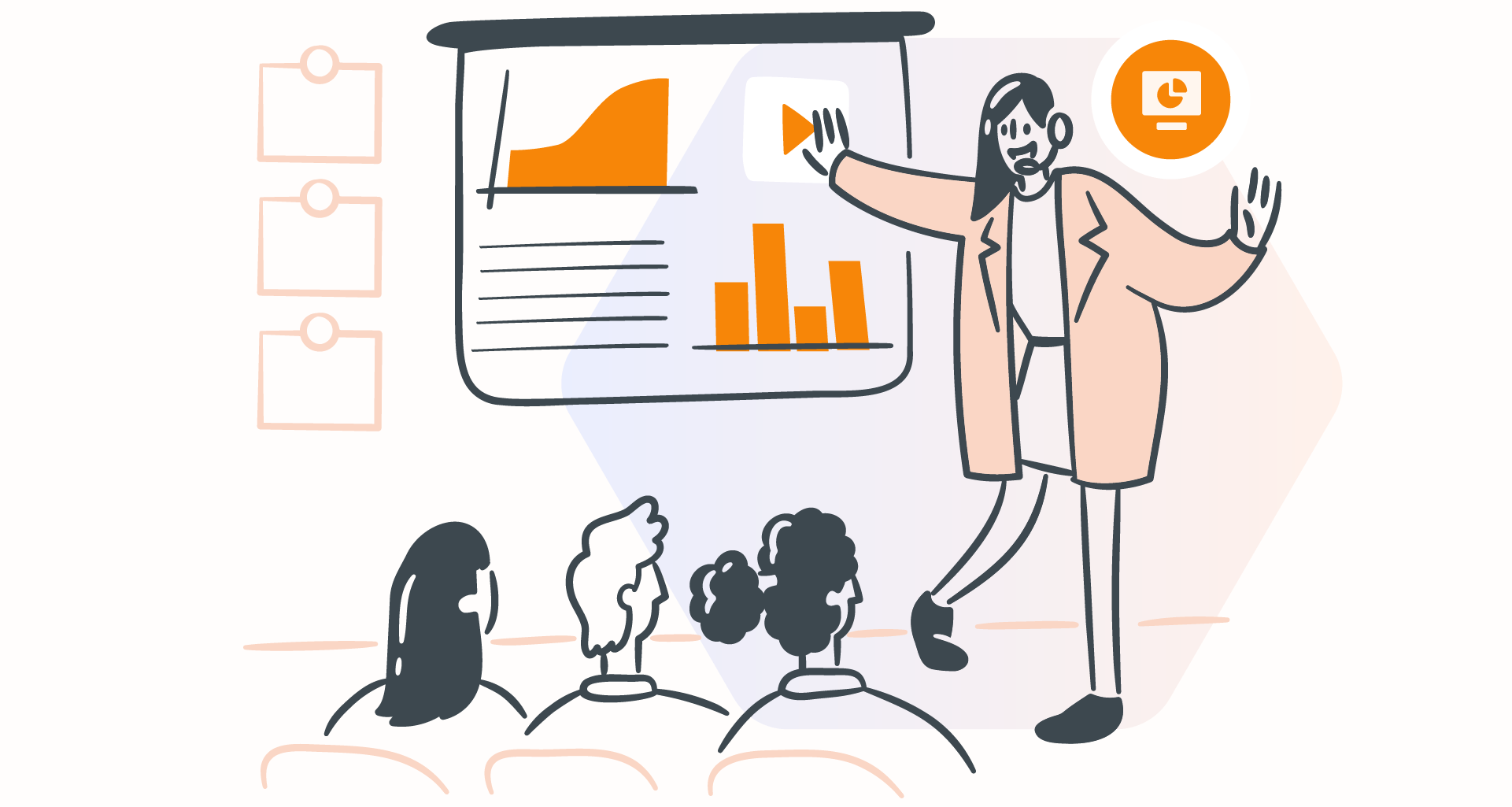Je PowerPoint-presentatie kan een krachtig hulpmiddel zijn, dat je helpt nieuwe klanten te werven, overtuigend onderzoek te illustreren of een onvergetelijke keynote te geven.
Maar wat gebeurt er als je publiek al na de derde dia in slaap valt? Gezichten worden glazig en je boodschap gaat verloren.
Presentaties die afhankelijk zijn van het doorklikken van eindeloze dia's hebben de strijd om ieders korte aandachtsspanne al verloren.
In deze gids laten we je zien hoe je presentaties maakt als een professional : van het onder de knie krijgen van visueel ontwerp tot het ontwikkelen van een gedenkwaardig verhaal dat resoneert met je kijkers en hen geboeid houdt.
Onmisbare zaken voor een krachtige PowerPoint-presentatie
Hoewel spreken in het openbaar misschien niet voor iedereen vanzelfsprekend is, kan je presentatie je publiek toch boeien. Vraag je je af hoe?
Het maken van een effectieve PowerPoint gaat niet alleen over het spatten van eindeloze teksten en verschillende afbeeldingen in je presentatie.
Elke dia moet dienen als een leeg canvas om u te helpen een verhaal te vertellen - een verhaal dat een blijvende impact achterlaat.
Ontdek hoe u ervoor zorgt dat u een blijvende indruk achterlaat met de juiste elementen, d.w.z. duidelijke beelden, bondige tekst en slim gebruik van multimedia.
Aangepaste diaformaten
Soms moet u presenteren op een scherm met een ander formaat (bijv. op een grotere locatie of op een vreemd formaat scherm). Laat dit uw hele presentatie niet verpesten!
Hier zijn aangepaste diaformaten handig: ervoor zorgen dat uw inhoud er op elk scherm optimaal uitziet.
Voorkom last-minute hoofdpijn (en technische problemen) door vanaf het begin de juiste diaformaten in te stellen.
Laten we eens kijken hoe u dia's met een aangepast formaat maakt.
Schrijf om te boeien
Geweldige beelden moeten worden ondersteund door geweldige tekst!
Een groot deel van uw PowerPoint-inhoud is afhankelijk van tekst om uw kijkers te boeien. De sleutel hier is om uw schrijven beknopt, impactvol en gemakkelijk te begrijpen te houden.
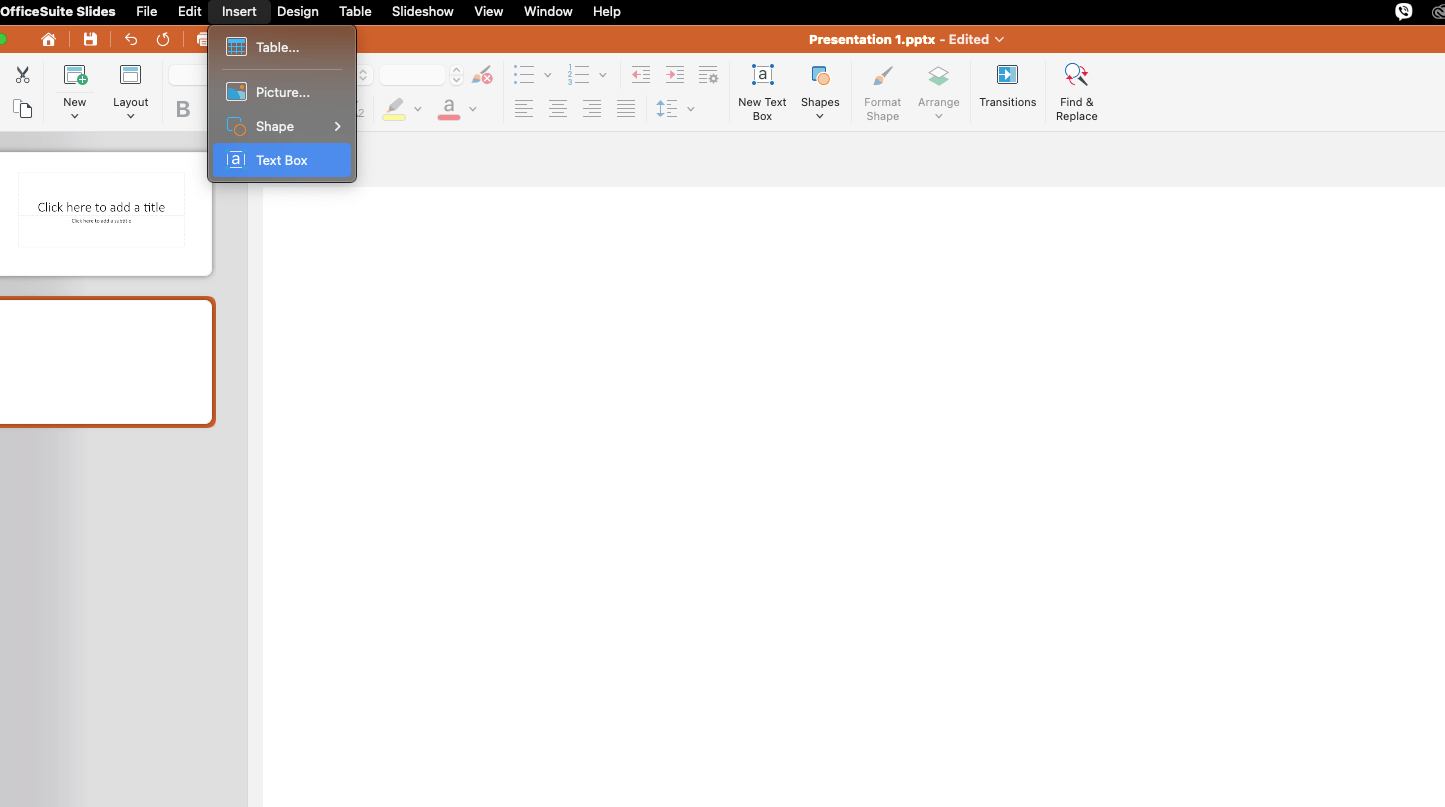
Minder is meer
Wanneer u schrijft voor een PowerPoint, bedenk dan dat uw doel is om het publiek te laten luisteren naar wat u zegt, en niet om mee te lezen.
Vermijd het volproppen van al uw dia's met lange zinnen in het tekstvak, omdat uw inhoud dan op projectoren kan worden bijgesneden.
Gebruik in plaats daarvan bondige en krachtige taal. Gebruik dia's met opsommingstekens of korte zinnen en probeer elk item waar mogelijk op één regel te houden.
Welke presentatie ziet er in dit verband beter uit?


Blijf vriendelijk
Vergeet niet om een conversatietoon te gebruiken!
Spreek direct tot uw publiek, zodat uw taal voor iedereen toegankelijk en duidelijk is.
Aangepaste vormen
Transformeer zelfs de meest saaie presentatie in iets visueel dynamisch en boeiend met aangepaste vormen. Gebruik ze om complexe ideeën duidelijker te illustreren.
Presenteer gegevens
Maak aangepaste diagrammen en stroomdiagrammen om uw inhoud effectiever te organiseren.
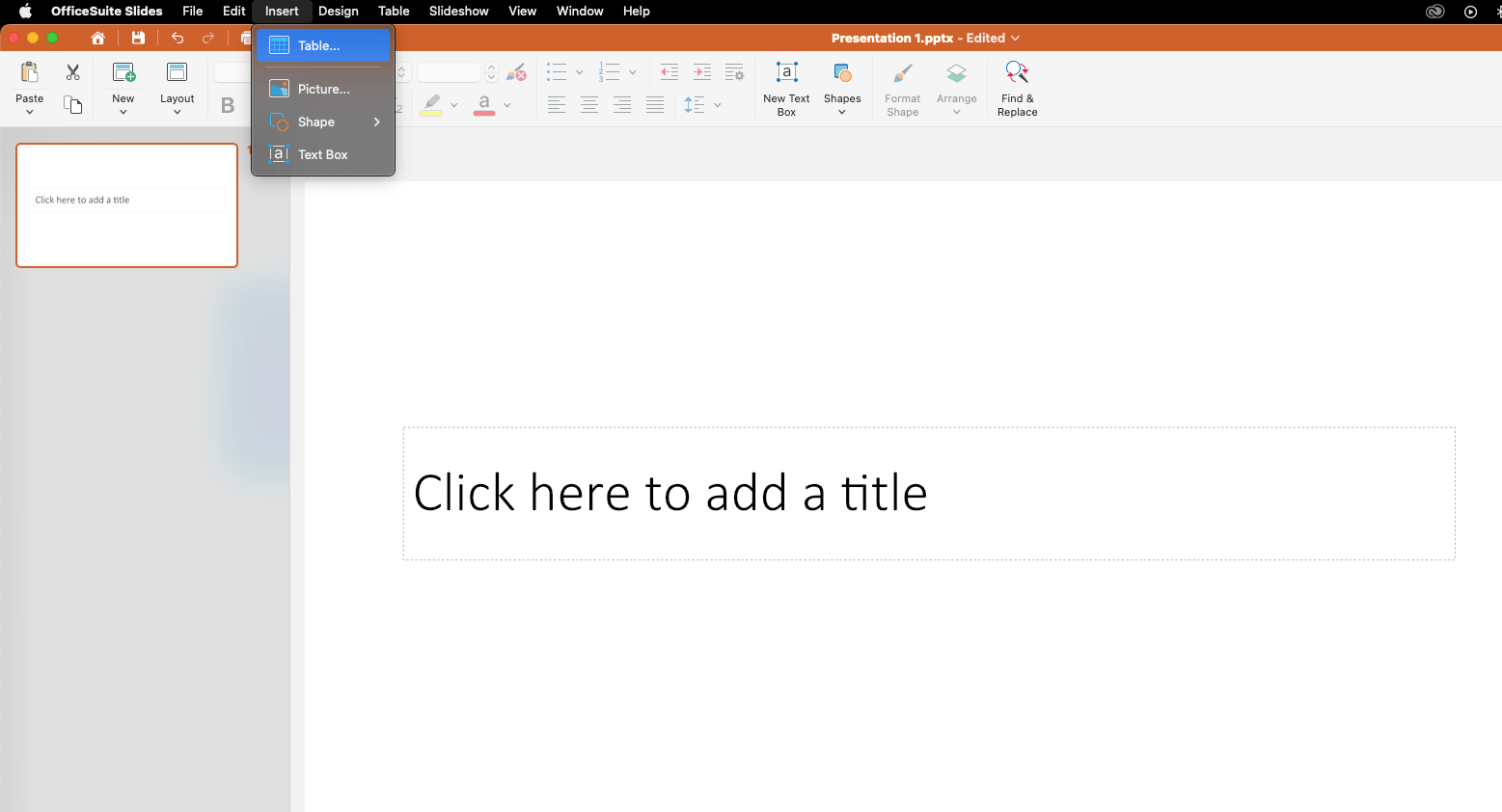
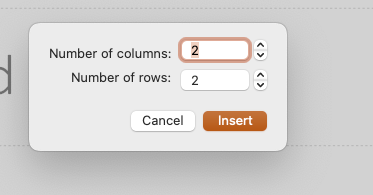
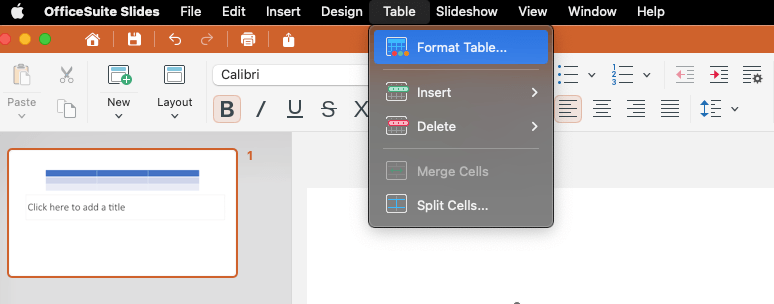
Laat uw belangrijkste boodschappen zien
Markeer belangrijke punten met pijlen of andere aangepaste vormen, in plaats van alleen spaties of opsommingstekens te gebruiken.
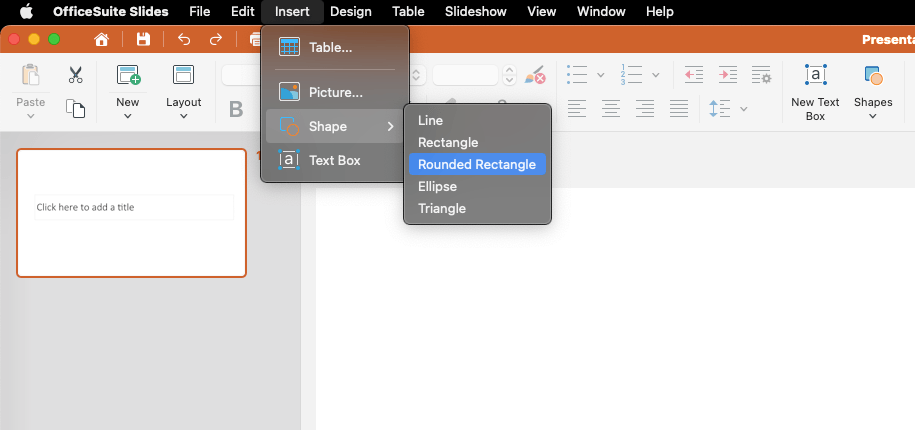
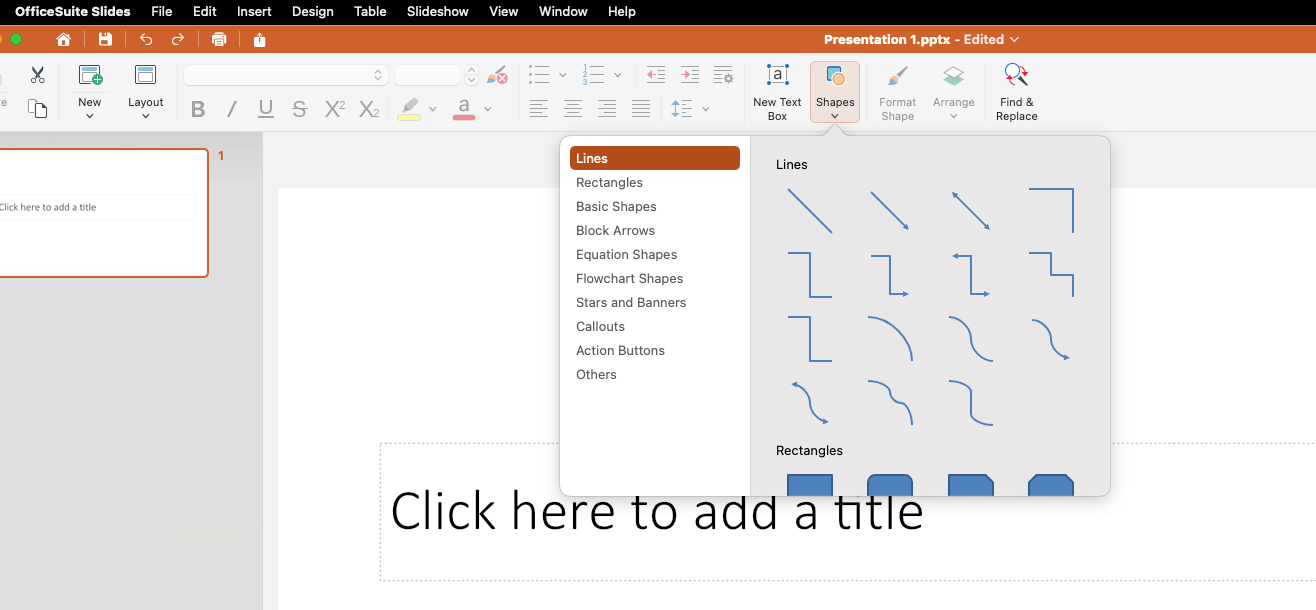
Uw foto's aanpassen
U kunt ook uw eigen afbeeldingen bijsnijden tot aangepaste vormen om de visuele aantrekkingskracht van uw presentatie te vergroten.
Wees creatief en probeer de hulpmiddelen voor samenvoegen, aftrekken en fragmenteren van PowerPoint uit om nog meer aangepaste vormen te maken.
Houd het simpel
Heb je wel eens gehoord van KISS (Keep It Short and Simple)?
Hoewel al je dia's je presentatie moeten ondersteunen, mogen ze je kijkers niet overweldigen of concurreren met je boodschap.
Als je je presentatie overlaadt met dichte tekst of te veel visuele elementen, kan dat afleiden van je kernboodschap en het voor je publiek moeilijker maken om betrokken te blijven. Je diapresentatie is er om het gesprek te leiden, niet om alles te herhalen wat je zegt.
Vermijd al te complexe gegevens of afbeeldingen : Houd grafieken, diagrammen en percentages zo eenvoudig mogelijk, zodat ze in één oogopslag snel te begrijpen zijn.
Beperk de hoeveelheid tekst op elke dia : U kunt zelfs de spanning opbouwen door dia's van één woord te gebruiken, of dia's die vragen stellen of gaten in uw verhaal laten.
Witruimte, of "negatieve ruimte", is uw vriend : Laat wat ademruimte over op uw dia's om de focus op de belangrijkste punten te houden.
Gebruik multimedia indien mogelijk
Multimedia-elementen zoals afbeeldingen, video's en audioclips kunnen uw presentatie tot leven brengen, waardoor uw boodschap lang na afloop van uw diavoorstelling nog blijft hangen.
Interactieve elementen kunnen helpen uw punten te illustreren en complexe ideeën gemakkelijker te begrijpen maken.
PowerPoint-afbeeldingen
Afbeeldingen kunnen bijvoorbeeld een emotionele noot aan uw bericht toevoegen.
Kies voor professionele beelden van hoge kwaliteit : Kies voor duidelijke, eenvoudige afbeeldingen die betrekking hebben op uw content om een belangrijk punt te benadrukken of een visuele onderbreking te bieden.
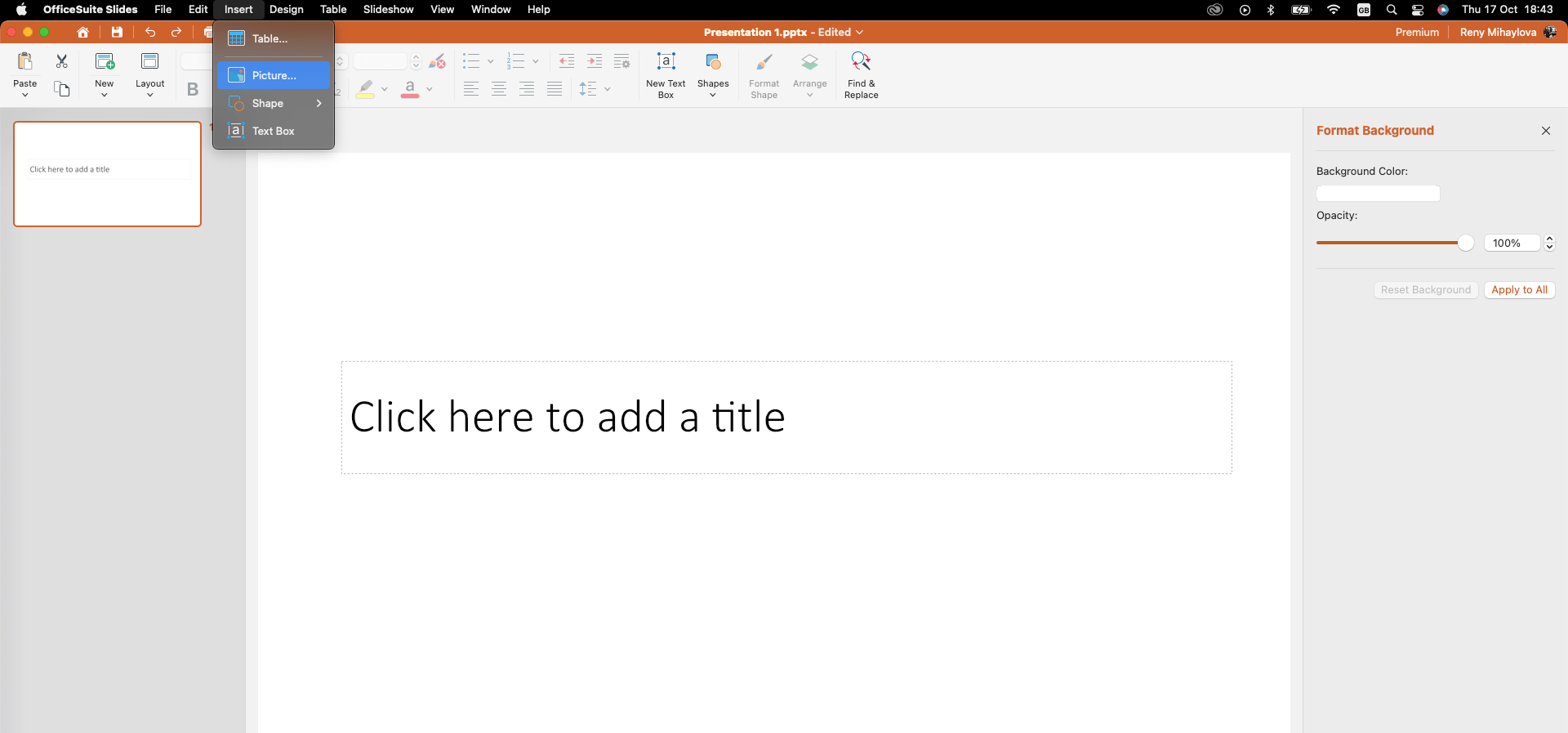
PowerPoint-video's (en audio)
Video kan een even effectief hulpmiddel zijn, vooral bij het uitleggen van ingewikkelde processen of het tot leven brengen van gegevens.
Integreer uw video in uw presentatie in plaats van over te schakelen naar een populair videostreamingplatform of -speler. Zo zorgt u ervoor dat de aandacht van de kijkers vastgehouden wordt en u niet hoeft te schakelen tussen vensters.
Hetzelfde principe geldt voor audioclips, die u kunt gebruiken om meer diepgang te geven, de stemming te verbeteren of uw kernboodschappen te versterken.
Wanneer u dit soort multimedia aan uw presentatie toevoegt, moet u de controle over het afspelen behouden en moet u voorkomen dat u uw video op automatisch afspelen instelt.
PowerPoint-tabellen
Bij het opnemen van grafieken en diagrammen is eenvoud de sleutel. Duidelijke lettertypen, felle kleuren en een gemakkelijk te begrijpen lay-out zorgen ervoor dat uw kijkers uw gegevens snel kunnen begrijpen zonder zich overweldigd te voelen.
Teken uw gegevens rechtstreeks opnieuw in PowerPoint (in plaats van onhandige schermafbeeldingen te gebruiken) om de stroom en stijl van uw diavoorstelling te behouden.
Overweeg alternatieven voor PowerPoint
Hoewel het PowerPoint-programma nog steeds een populaire keuze is, kan het duur zijn en is het niet altijd even flexibel.
Alternatieve presentatiehulpmiddelen bieden u unieke functies, betere samenwerking of kosteneffectieve oplossingen die zijn afgestemd op uw behoeften.
Bekijk drie geweldige opties die PowerPoint kunnen vervangen: MobiSlides, Google Slides en Prezi.
MobiSlides
MobiSlides onderscheidt zich door de perfecte balans tussen gebruiksgemak, professionele tools en compatibiliteit.
Deze presentatiemaker werkt moeiteloos met PowerPoint, Keynote en OpenOffice, zodat u problemen met bestandsindelingen kunt voorkomen bij het presenteren.
Met gratis cloudopslag op MobiDrive kunt u overal presenteren, met alleen uw mobiele apparaat.
Gebruik de Slide Master-functie van MobiSlides om meerdere dia's tegelijkertijd aan te passen, voor een samenhangende en professionele uitstraling.
MobiSlides biedt professionele overgangen, presentatorweergaven en diatiming, zodat u uw content zelfverzekerd en professioneel kunt presenteren.
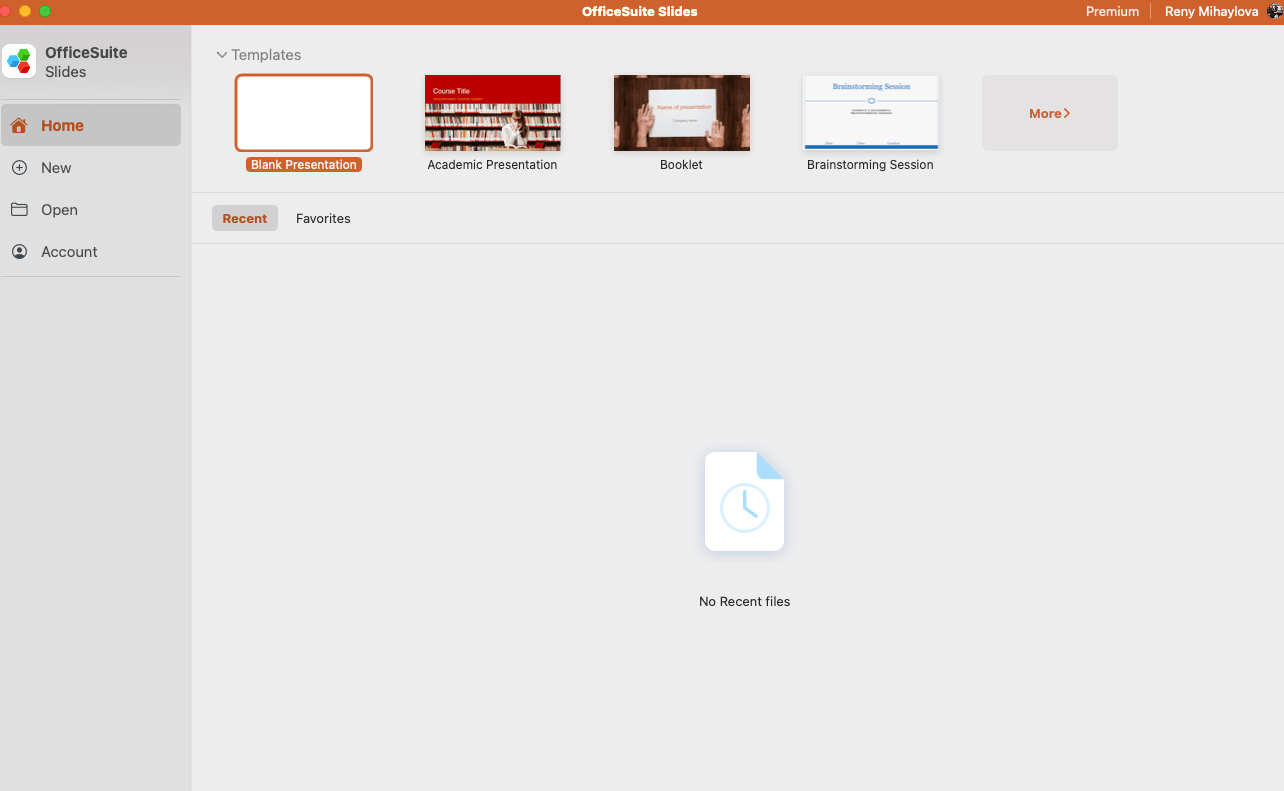
Google Presentaties
Met Google Presentaties kunt u overal (geen internetverbinding nodig) aan uw diavoorstelling werken met uw team: live bewerken en commentaar geven.
Met de presentatiemaker hebt u toegang tot andere Google-hulpmiddelen, zoals Docs en Sheets, waardoor samenwerking en gegevensintegratie eenvoudig worden.
Het heeft ook ingebouwde add-ons, zoals Pear Deck en Nearpod, waardoor het een veelzijdige tool is voor interactieve presentaties.
Het mooie van Google Presentaties is dat u alleen een Google-account nodig hebt om te beginnen met maken.
Prezi
Prezi plaatst u in het middelpunt van uw presentatie, waardoor deze aantrekkelijker wordt voor virtuele of fysieke doelgroepen.
Met het open canvas van Prezi kunt u niet-lineair presenteren, waardoor u aantrekkelijkere en visueel aantrekkelijkere ervaringen creëert.
Met deze presentatiemaker hebt u toegang tot miljoenen afbeeldingen, stickers en pictogrammen van Unsplash en Giphy.
Ondertussen versnelt Prezi AI het proces van het genereren van presentaties door ontwerpvoorstellen te bieden, zodat u zich meer kunt richten op creativiteit.
Maak presentaties die uw boodschap overbrengen
Het is makkelijk om te leren hoe u presentaties maakt, vooral als u de "geheime saus" kent.
Transformeer uw presentatie van "slechts een paar dia's die u hebt samengesteld" naar een vermakelijke (en educatieve) ervaring.
De 5-5-5-regel
Hebt u wel eens gehoord van de 5-5-5-regel? Deze is gebaseerd op de theorie van 'houd het simpel': vijf woorden per regel, vijf regels per dia en niet meer dan vijf tekstrijke dia's achter elkaar.
Waarom zou u de 5-5-5-regel gebruiken?
Uw kijkers willen geen roman lezen tijdens uw PowerPoint-presentatie – ze willen uw boodschap moeiteloos tot zich nemen.
Houd u aan de 5-5-5-regel en u houdt hun aandacht daar waar die hoort: bij u!


Trek de aandacht van uw publiek
Om de aandacht van uw publiek vanaf het begin te trekken, is het cruciaal om uw presentatie op te bouwen rond een duidelijke, boeiende boodschap. Begin door uzelf het volgende af te vragen:
Wat is het doel van mijn presentatie?
Wat wil ik dat mijn kijkers zich herinneren of doen na afloop?
Zodra u uw doelstellingen hebt vastgelegd, structureert u uw dia's zo dat ze deze weerspiegelen en zorgt u ervoor dat elke dia bijdraagt aan uw algehele verhaal.
De openingszinnen
Een van de moeilijkste aspecten van elke presentatie is natuurlijk de eerste dia. Om een krachtige opening te creëren, begint u met een sterke haak. Deze kan bestaan uit:
Verrassend feit;
Een vraag die aanzet tot nadenken;
Een persoonlijke anekdote die uw publiek aanspreekt.
Uw openingsdia moet de aandacht trekken en de toon zetten, zodat uw kijkers geïnteresseerd zijn in wat er daarna komt.
Het draait allemaal om de beelden
Het menselijk brein verwerkt beelden veel sneller dan tekst, dus neem afbeeldingen, animaties en infographics op in uw presentatie.
Bovendien kunnen interactieve elementen zoals GIF's persoonlijkheid en humor toevoegen en processen of ideeën op een snelle, boeiende manier demonstreren.
Oefening baart kunst
Hoe visueel aantrekkelijk uw PowerPoint-presentatie ook is, deze zal niet de gewenste impact hebben als u gestrest bent of niet zelfverzekerd kunt presenteren.
Oefen meerdere keren van tevoren om vertrouwd te raken met de inhoud, zorg ervoor dat u alle belangrijke punten behandelt en houd het juiste tempo aan.
Door te oefenen kunt u visuele hiaten identificeren en uw levering verfijnen, zodat uw boodschap soepel verloopt.
Pas u aan uw publiek aan
Het begrijpen van uw kijkers is de sleutel tot het opstellen van een herkenbare en impactvolle boodschap. Onderzoek de behoeften, verwachtingen en pijnpunten van uw kijkers om uw PowerPoint-presentatie aan te passen aan hun taal.
Als u bijvoorbeeld een presentatie geeft aan een groep technisch onderlegde professionals, kunt u hen effectiever betrekken door datavisualisaties en branchespecifiek jargon te gebruiken dan door generieke inhoud.
Door uw aanpak aan te passen, trekt u niet alleen vanaf het begin de aandacht, maar laat u ook zien dat u hebt nagedacht over hun unieke uitdagingen.
Gebruik een consistente branding
Een consistente branding in uw hele presentatie laat zien dat u een professional bent en laat een indruk achter bij uw publiek.
Gebruik indien van toepassing de merkrichtlijnen van uw bedrijf om de juiste logo's, lettertypen en kleurenschema's toe te passen, zodat er een naadloze verbinding is met de identiteit van uw bedrijf in de hele presentatie.
Aanpasbare sjablonen
Kies bij het kiezen van een diasjabloon voor subtiele ontwerpen die niet afleiden van uw boodschap, maar toch voldoende contrast bieden tussen de tekst en de achtergrond.
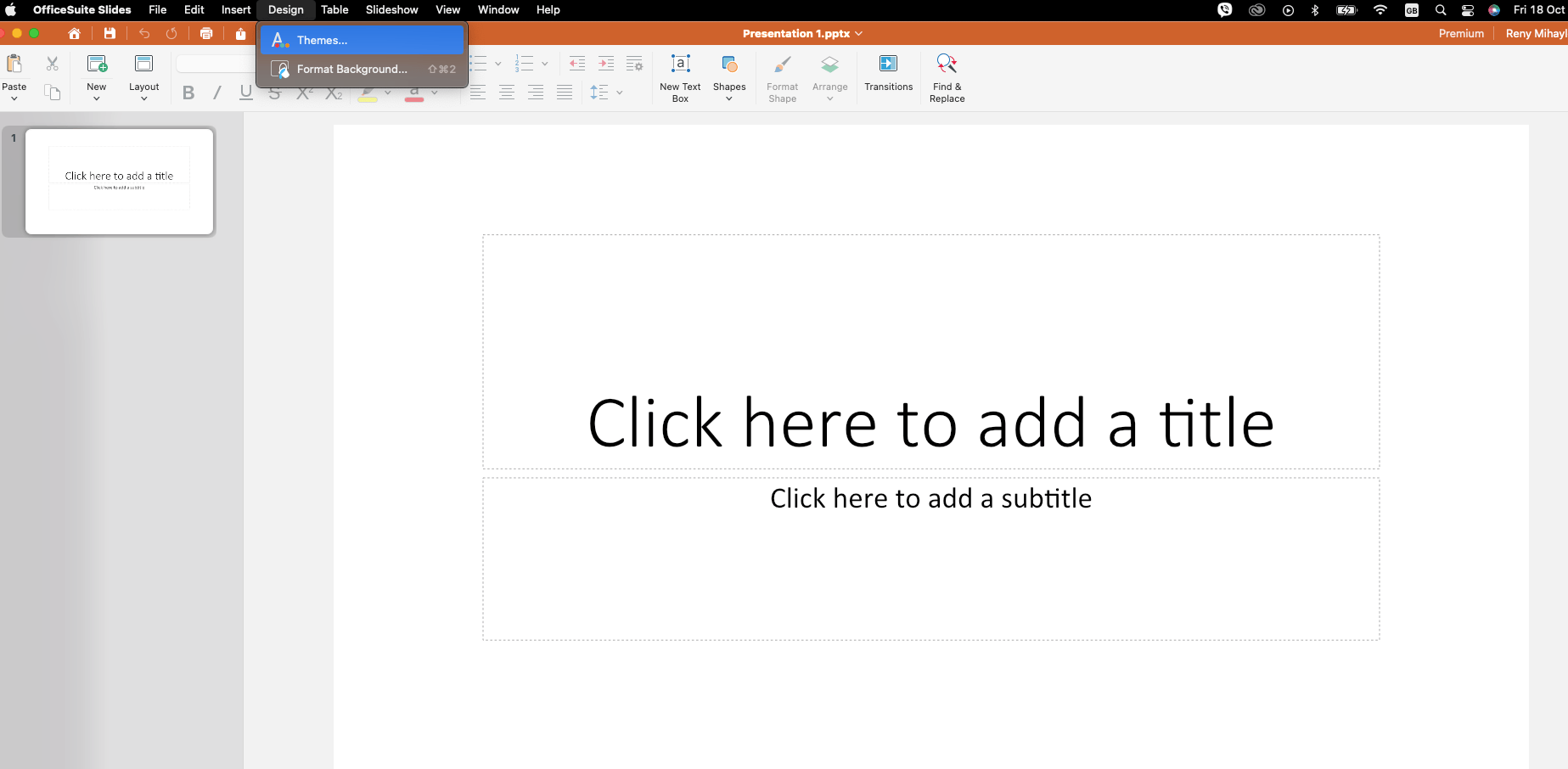
Dia-ontwerp: kleurvariaties en typografie
Gebruik een consistent kleurenschema en typografie om de aandacht van uw publiek vast te houden en uw inhoud te verenigen.
Kies kleuren die contrasteren tussen tekst en achtergrond, waarbij u prioriteit geeft aan de leesbaarheid van uw inhoud.
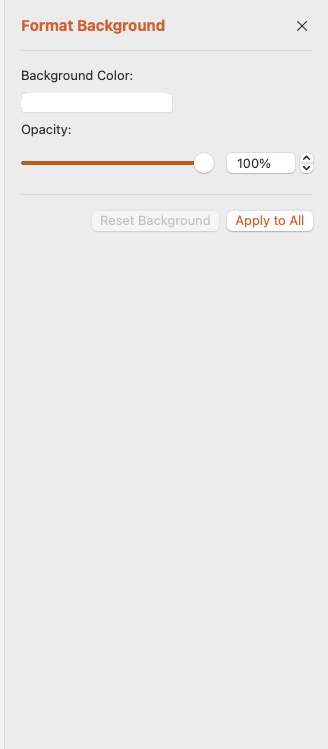
Selecteer vervolgens duidelijke lettertypen die gemakkelijk te lezen en visueel aantrekkelijk zijn, zodat uw inhoud de hoofdrol speelt, niet het ontwerp zelf.
Houd het bij 2-3 schone, leesbare lettertypen. Wijs verschillende rollen toe aan elk lettertype, zoals het gebruik van één voor koppen en een andere voor hoofdtekst, om de duidelijkheid en visuele flow te verbeteren.

Zorg er ten slotte voor dat uw lettertypen consistent blijven door de ingebouwde thema's van PowerPoint en uw hoofddia te bewerken.
Verwerk storytelling
Met storytelling kunt u op een dieper, emotioneler niveau contact maken met uw publiek.
Begin met het opbouwen van uw presentatie rond een centraal verhaal. Dit verhaal moet essentiële vragen beantwoorden, zoals het doel van uw presentatie, wat u wilt dat uw publiek onthoudt en welke acties u wilt dat ze daarna ondernemen.
Vermijd het vullen van uw diavoorstelling met punten die afleiden van het hoofdverhaal, waardoor uw publiek zich kan afvragen. Stem in plaats daarvan uw PowerPoint af op uw kernboodschap.
Conclusie
Het maken van een krachtige presentatie vereist een doordacht ontwerp, beknopte tekst en een duidelijke boodschap om uw publiek te boeien.
Door storytelling, aangepaste visuals en de 5-5-5-regel te integreren, kunt u uw presentatie niet alleen boeiend maar ook gedenkwaardig maken.
Vergeet niet dat eenvoud de sleutel is: laat uw dia's uw boodschap ondersteunen, niet overweldigen.
Heb je een extra helpende hand nodig om je gedachten over te brengen? Probeer dan eens MobiSlides.